Veja aqui como adaptar os resultados de laboratório da análise de solo em uma planilha compatível com o FieldScan
Veja aqui como formatar sua Planilha de Resultados da análise de solos para conseguir resultados melhores e mais precisos. Você pode assistir as instruções no vídeo abaixo ou seguir lendo o tutorial:
01 - Obtendo a Planilha Padrão:
Para começar, vamos precisar da Planilha Padrão, para obtê-la, vamos criar um novo mapeamento clicando na aba Novo Mapa na parte superior do Fieldscan:
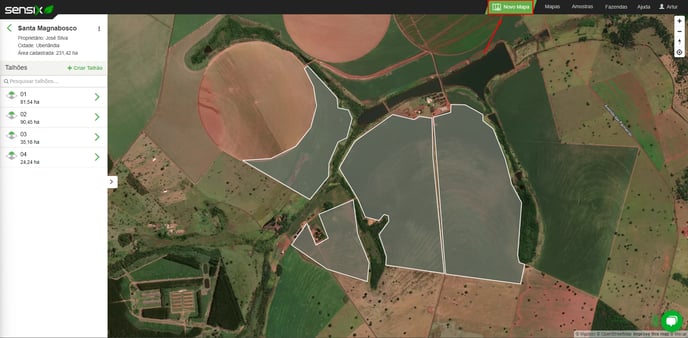
Na janela que irá aparecer em seguida, selecione a opção Interpolação:
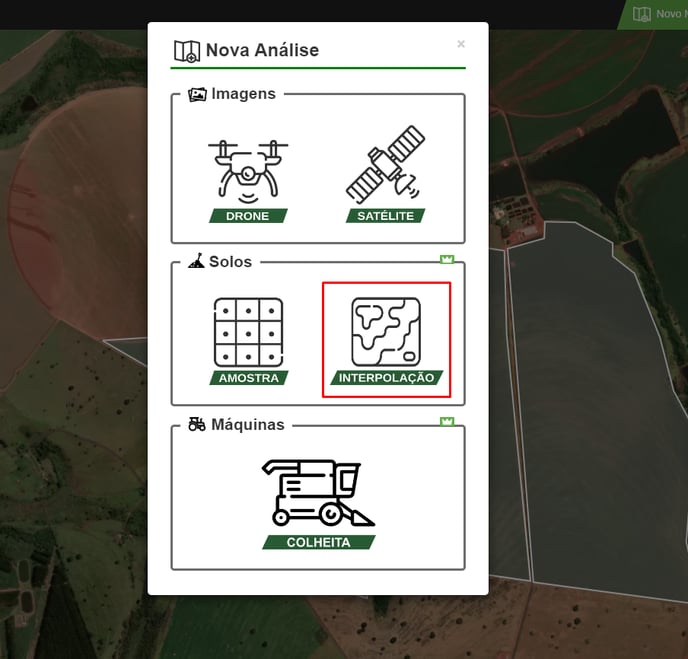
Em seguida, preencha o formulário do novo mapeamento com:
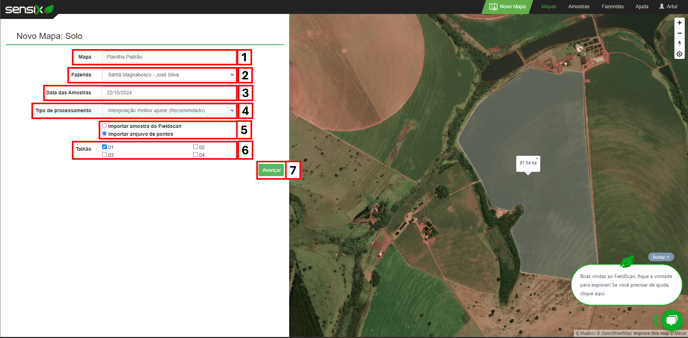
- Em Mapa (1): O nome que você deseja colocar para esse mapeamento de interpolação;
- Em Fazenda (2): Escolha da lista a fazenda que você já cadastrou na plataforma;
- Em Data das Amostras (3): A data em que você está criando o mapa;
- Selecione qualquer opção de Tipo de Processamento (4);
- Marque a opção Importar arquivo de pontos (5);
- Selecione um talhão qualquer dos cadastrados (6);
- Clique em Avançar (7).
A seguinte coluna irá aparecer:
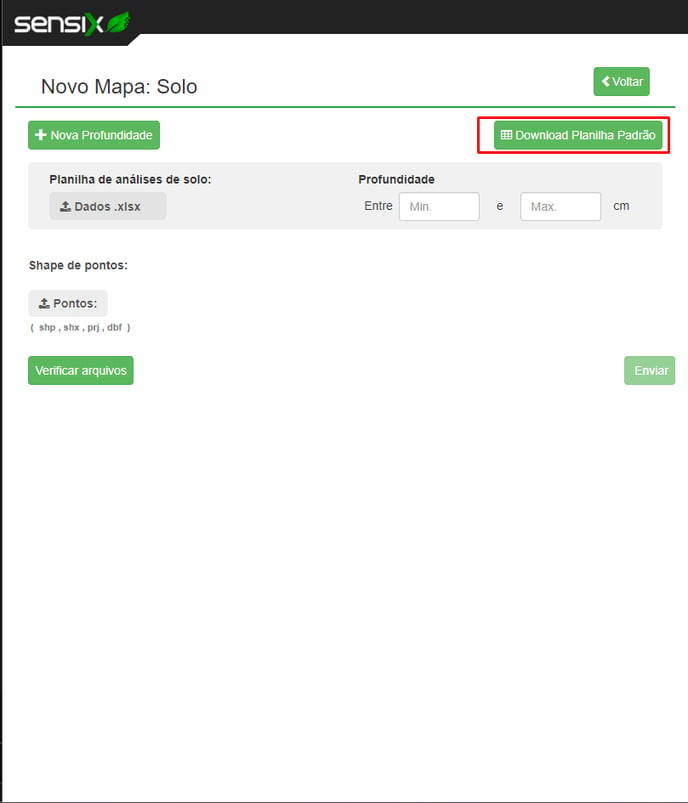
Para obter a planilha padrão, clique no botão Download Planilha Padrão, o download será feito imediatamente. Agora você pode fechar a janela do FieldScan.
Alternativamente, clique no link abaixo para baixar a mesma planilha:
BAIXAR PLANILHA PADRÃO
02 - Formatando a Planilha Padrão
Com a Planilha Padrão em mãos, você irá precisar de um programa de edição de planilhas, nesse tutorial iremos utilizar o Google Sheets (Planilhas Google), mas você utilizar qualquer outro programa, como o Microsoft Excel, LibreOffice Calc ou OpenOffice Calc:
Abra a Planilha Padrão no seu programa de escolha:
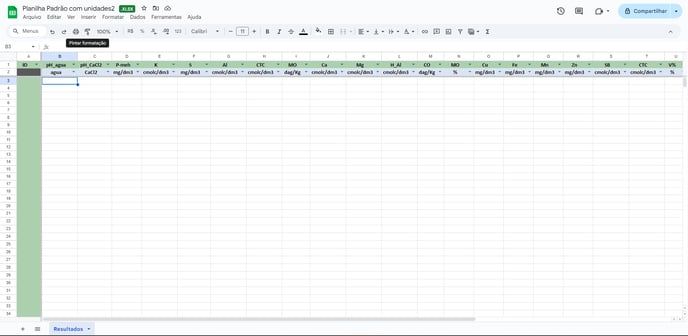
O interessante da Planilha Padrão é que você pode alterar a ordem das colunas e o elemento/unidade de cada uma, para deixá-la bem parecida com os resultados que você tem da análise de solos. Você pode alterar a ordem das colunas clicando na letra correspondente dela e arrastando para a posição desejada:
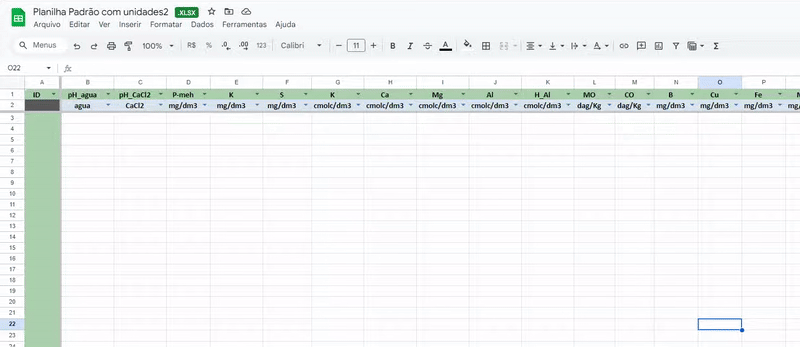
... ou você pode alterar o conteúdo das colunas (elemento e unidade) clicando na setinha ao lado e selecionando o desejado:
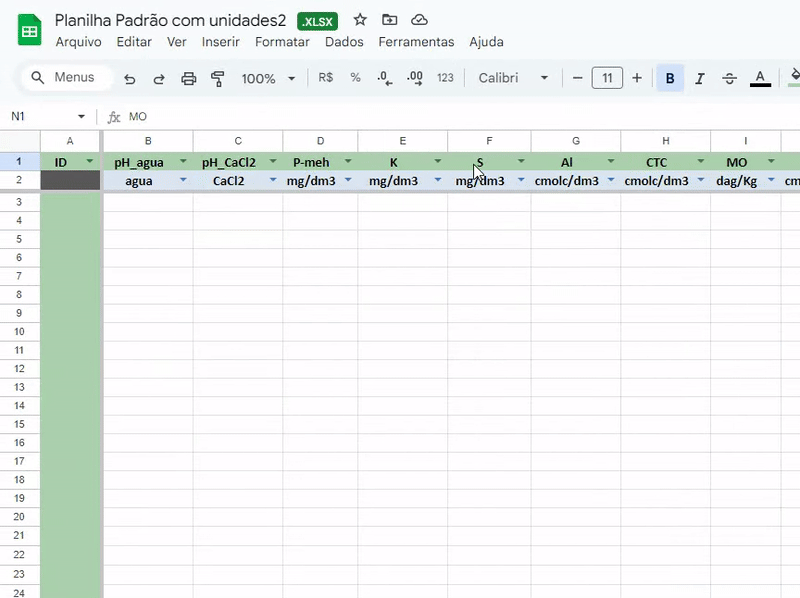
Para deixar ainda mais personalizado e parecido com a Planilha de Resultados, você pode alterar a largura das colunas ou até mesmo excluir colunas da Planilha Padrão, que não estão presentes nos seus resultados:
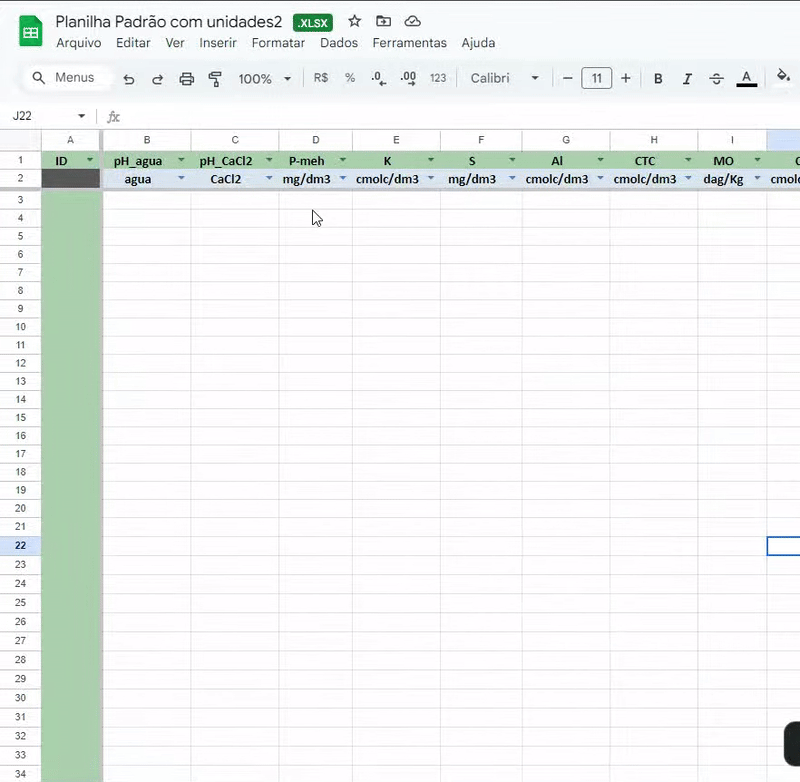
Para alterar a largura das colunas basta clicar na borda da letra correspondente e arrastar até atingir a largura desejada; para excluir uma coluna, clique com o botão direito do mouse sobre a letra correspondente e selecione a opção de Excluir Coluna.
Uma importante formatação na Planilha Padrão é a coluna de ID, ela equivale ao número dos pontos de amostragem dos resultados da sua análise. Se sua planilha de resultados, por exemplo, possui 15 pontos de amostragem, você deve eliminar da Planilha Padrão os números extras:
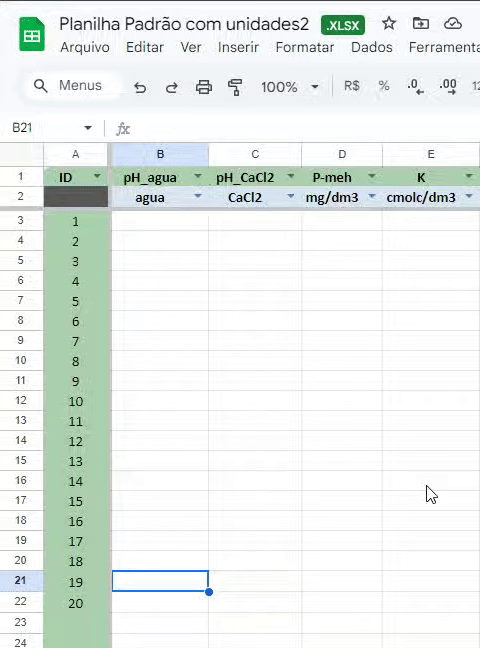
IMPORTANTE: Caso sua Planilha Padrão tenha mais pontos que a planilha dos seus resultados, o Fieldscan não conseguirá gerar o mapeamento
Quanto mais parecida você deixar a Planilha Padrão, com a planilha dos resultados que você recebeu do laboratório, melhores serão seus resultados!
03 -Transferindo os valores para a Planilha Padrão
Agora que temos as colunas definidas na ordem desejada, com unidades e elementos configurados, podemos transferir os valores da Planilha de Resultados para a Planilha Padrão. Para isso podemos utilizar a função de Copiar e Colar, mas com as observações:
-
Muitos laboratórios enviam resultados para os seus clientes usando uma planilha com estilo e formatação próprios que nem sempre são compatíveis com o Fieldscan;
-
Essa formatação diferente pode alterar a Planilha Padrão, podendo prejudicar a geração do seu mapeamento;
-
Para copiar e colar apenas os valores numéricos, basta selecionar todos os valores, clicar com o botão direito do mouse e selecionar a opção "copiar" ou utilizar o atalho do teclado CTRL + C (aperte simultaneamente as teclas CTRL e a letra C);
-
Com os valores copiados, você irá agora transferir os mesmos para a Planilha Padrão usando a função Colar Especial, para isso, clique no menu Editar, clique na opção Colar Especial e dentro do submenu, clique na opção Só os valores:
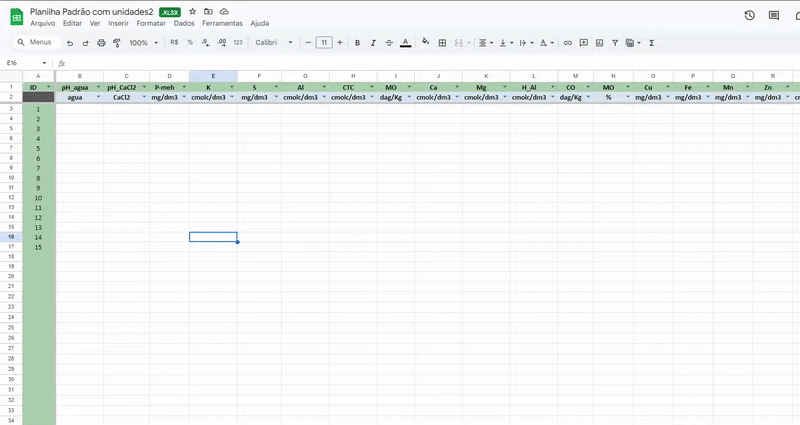
Alternativamente, você pode também utilizar o atalho de teclado CTRL + SHIFT + V (aperte simultaneamente as teclas CTRL, SHIFT e a letra V).
Usando a função Colar Especial, você garante que somente os números sejam transferidos para a planilha, sem a formatação do laboratório.
Com a Planilha Padrão formatada e pronta, você já pode subir os resultados para o Fieldscan! Mas caso você tenha ficado com alguma dúvida ou teve algum problema durante o processo, me chame no chat que estarei a postos para te ajudar a resolver!
